Чертежи
Чертёж – графическое изображение какого-либо объекта, выполненное по установленным правилам с указанием технических данных, необходимых для изготовления данного объекта.
Мы используем профессиональные инженерные принтеры Xerox, которые позволяют нам распечатывать чертежи и схемы из различных инженерных программ (AutoCad, Компас) в кратчайшие сроки по низким ценам. Доступна как черно-белая, так и цветная печать чертежей шириной до 1300мм. Так же мы производим подрезку под формат и постпечатную обработку.
- Высокая четкость
- Профессиональное оборудование
- Любой формат
- Высокое качество
Широкоформатная печать доступна только в специализированных копи-центрах, типографиях и организациях с профессиональным копировальным оборудованием. Этот формат печати выполняют на плоттерах, которые способны наносить изображения на листы размером до А0+. Мы предлагаем несколько универсальных способов, которые позволяют выполнить широкоформатную печать на обычном принтере стандартных размеров.
Способ №1: Изменение настроек в самом принтере
- Открываем нужное изображение, нажимаем Ctrl+P или заходим в раздел «Печать».
- Выбираем «Свойства», заходим в закладку «Страница».
- Переходим в «Макет страницы» и жмем на опцию «Печать постера».
- Выбираем подходящий вариант разбивки на элементы: 3х3, 4х4.

Этот способ не требует специального ПО, однако подходит только для тех принтеров, в которых заложена функция печати постера.
Способ №2: Печать с помощью Paint
Эта программа есть в составе всех ОС Windows, а распечатывать большой формат с ее помощью можно без изменений настроек принтера.
- Открываем картинку (чертеж, фото, плакат) для распечатки в программе Paint.
- Заходим в «Файл» — «Печать» — «Параметры».
- Задаем нужную ориентацию (книга/альбом), выбираем «Уместить» и указываем число страниц.
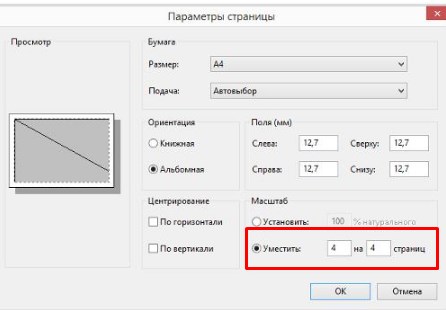
- Используем функцию предварительного просмотра, чтобы проверить корректность работы программы.
Чтобы была возможность соединить листы после распечатки (склеить или скрепить скрепками, скотчем), необходимо в параметрах выбрать опцию «Линии обрезки». Это позволит выделить именно тот участок страницы, который можно обрезать или использовать для удобной стыковки листов.
Способ №3: Печатаем с помощью Excel
Данный способ легко освоить тем, кто умеет работать с Excel-таблицами.
- Создаем новый документ Excel, открываем его и переходим в закладку «Вставка», выбираем изображение, которое нужно откорректировать и распечатать в широком формате.
- Следуем алгоритму: «Вид», дальше – «Разметка страницы».
- Увеличиваем изображение на странице таким образом, чтобы оно вышло за установленные рамки-маркеры. Для удобства лучше сразу уменьшить масштаб (в нижнем углу таблички).
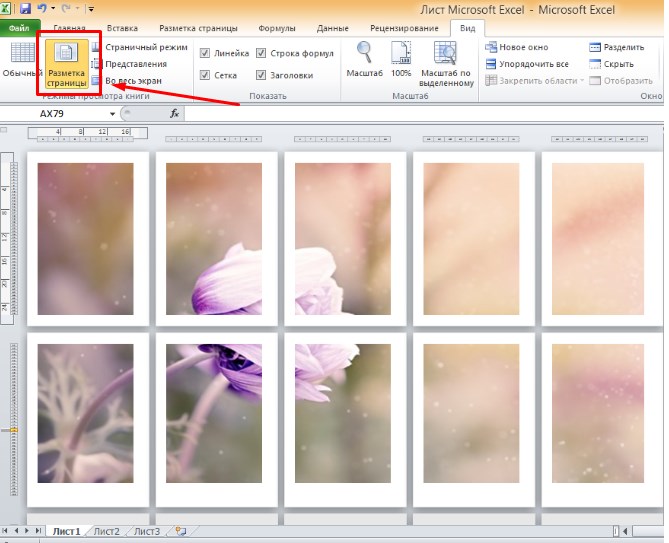
- Растянув изображение на несколько страниц, отправляем его на печать чертежей широкоформатная (здесь опять можно задавать параметры печати: ориентация, размер полей и т.д.).
- Опять для подстраховки используем Предварительный просмотр, чтобы исключить ошибки.
Способ №4: Специальные программы и сервисы
Нельзя не упомянуть о различных программах и онлайн-сервисах, которые позволяют распечатывать большие изображения на листах А4.
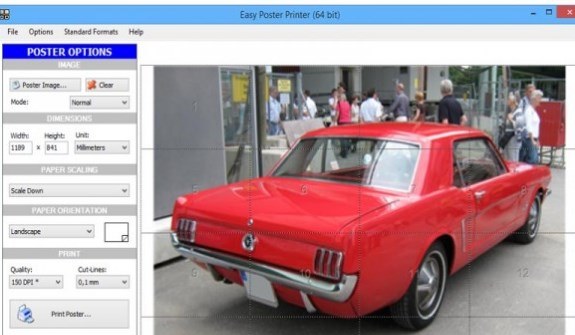
- Poster Printer – здесь можно задавать поля для склейки или обрезки.
- Posteriza – программа позволяет добавлять рамки, тексты, фоновые картинки.
- PlaCard – печать проводится в три клика, а фрагменты изображения можно сохранять в отдельные файлы.